Програмне забезпечення від Microsoft широко відоме завдяки різноманітності своїх продуктивних інструментів, таких як Word, PowerPoint, OneNote, Publisher, Outlook та багато інших, які потребують операційної системи для функціонування. Різноманітність цих продуктів дозволяє користувачам обирати їх відповідно до своїх індивідуальних потреб. Вони доступні як для професійного, так і для особистого використання. Загальновизнаним є той факт, що Microsoft значно трансформувала сферу онлайн-інструментів та послуг. Однак, попри свою популярність та якість, ці програми також схильні до виникнення помилок. Одним із таких повідомлень про помилку є: “Щось пішло не так. Вибачте, але не вдається запустити програму. Перевірте, чи її не вимкнула система. Код помилки: 1058-13”. На щастя, проблему з кодом помилки Microsoft Office 1058-13 можна досить легко вирішити. Далі ви дізнаєтеся, як усунути проблему, коли Office 2013 не працює у Windows 10.
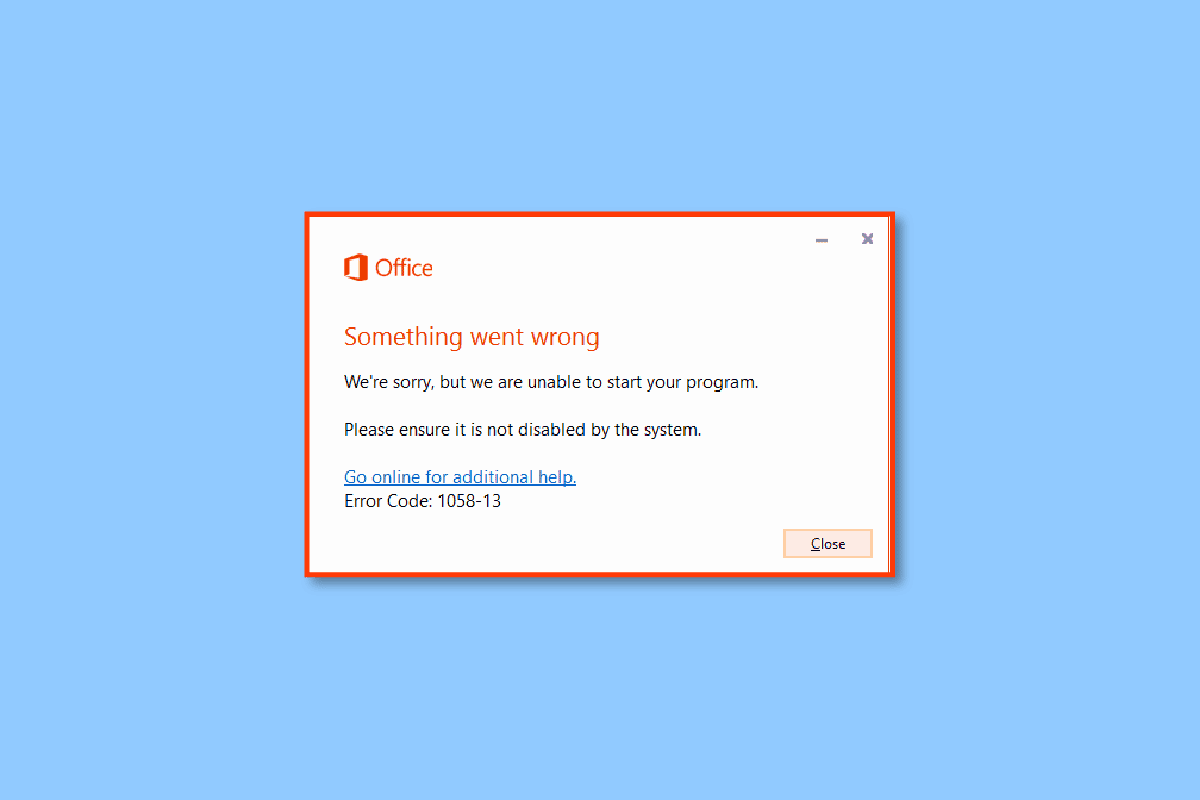
Інструкція з усунення коду помилки Office 1058-13 у Windows 10
Для того, щоб позбутися коду помилки 1058-13 у MS Office 2013, потрібно виконати певні дії, описані в цій статті. Перш ніж перейти безпосередньо до рішень, давайте розглянемо можливі причини виникнення цієї помилки Office 1058-13, які наведені нижче:
- Нестабільне підключення до Інтернету або збої у роботі мережевого обладнання.
- Застарілі графічні драйвери можуть викликати технічні збої.
- Використання застарілої версії операційної системи або Microsoft Office 2013.
- Активні налаштування VPN або проксі-сервера можуть перешкоджати нормальній роботі програм Microsoft.
- Якщо службу Microsoft Click-to-Run не активовано, вона може автоматично вимикати програми Microsoft, обмежуючи доступ до них.
Повідомлення про помилку 1058-13 часто з’являється через нестабільне інтернет-з’єднання. Проблеми з мережею – це перше, що потрібно перевірити при виникненні будь-яких технічних збоїв. Безперебійний доступ до Інтернету є обов’язковою умовою для виконання будь-яких онлайн-операцій на комп’ютері. Проблеми з Інтернетом можуть виникати через збої обладнання або низьку пропускну здатність. Тому спочатку переконайтеся, що дротове або бездротове з’єднання працює належним чином. Якщо ні, усуньте проблему з підключенням, а потім знову спробуйте відкрити Microsoft Office.
Примітка: Для перевірки швидкості Інтернету скористайтеся відповідним онлайн-сервісом.

Спробуйте по черзі кожен із запропонованих нижче методів, доки не знайдете спосіб виправити помилку доступу до MS Office 2013.
Метод 1: Оновлення Microsoft Office
Іноді, коли Office 2013 припиняє роботу в Windows 10, причина може полягати у відсутності останнього оновлення. В такому випадку необхідно перевірити та оновити Microsoft Office 2013 вручну або автоматично. Щоб оновити програмне забезпечення вручну, виконайте наступні кроки:
1. Натисніть клавішу Windows, введіть “PowerPoint” та натисніть “Відкрити”, щоб запустити Microsoft PowerPoint.
Примітка: Microsoft PowerPoint використовується тут як приклад.

2. Натисніть на меню “Файл”.

3. Перейдіть до меню “Обліковий запис”.

4. Знайдіть опцію “Оновлення Office” на сторінці “Обліковий запис”. Натисніть на спадне меню та виберіть опцію “Оновити зараз”.

5. Переконайтеся, що встановлена версія Office актуальна. Якщо ні, зачекайте, поки завершиться процес оновлення, і ви отримаєте відповідне сповіщення.

Після встановлення оновлень Office перезапустіть потрібну програму та перевірте, чи вирішено проблему “Щось пішло не так” (помилка 1058-13) в Office 2013.
Метод 2: Оновлення графічних драйверів
Графічний драйвер є важливою частиною комп’ютера. Виробники графічних процесорів регулярно випускають оновлення. Щоб уникнути технічних проблем, таких як мерехтіння екрана, некоректне відображення, проблеми з увімкненням/вимкненням екрана тощо, необхідно оновлювати графічний драйвер, оскільки він відповідає за ефективність та продуктивність комп’ютера. Оновіть графічний драйвер, щоб усунути постійну помилку в MS Office 2013, і перевірте, чи допоможе це оновлення. Скористайтеся нашим посібником щодо 4 способів оновлення графічних драйверів у Windows 10.

Метод 3: Оновлення Windows
Windows Update є першочерговим рішенням для виправлення будь-яких помилок, пов’язаних з файлами, включаючи помилки у wsclient.dll. Тому важливо переконатися, що операційна система Windows працює коректно. Помилки в ОС Windows є неминучими. Щоб виправити їх, Microsoft регулярно випускає оновлення ОС, які виправляють ці недоліки та покращують функції безпеки, а також забезпечують сумісність. Щоб дізнатися більше про оновлення Windows, ознайомтеся з нашими інструкціями.
Якщо ви використовуєте застарілу версію Windows 10 або Windows 11, перегляньте наші інструкції “Як завантажити та встановити останнє оновлення Windows 10” та “Як завантажити та встановити оновлення Windows 11” та оновіть свою ОС.

Метод 4: Вимкнення VPN або проксі-серверів
VPN, або віртуальна приватна мережа, це технологія, яка забезпечує конфіденційність в Інтернеті, дозволяючи користувачам шифрувати дані, які вони отримують або надсилають онлайн, та анонімно переглядати веб-сторінки. Іноді ці VPN-сервіси конфліктують з роботою певних програм. У такому випадку, це може створювати проблеми для програм Microsoft. Тому вам потрібно тимчасово вимкнути VPN під час спроб доступу до будь-яких програм MS Office.
Скористайтеся нашим посібником щодо того, як вимкнути VPN та проксі-сервер у Windows 10. Після вимкнення VPN або проксі-сервера, знову відкрийте програму MS Office та перевірте, чи вирішилася проблема. Якщо проблему усунено, ви можете переналаштувати VPN та знову увімкнути її.

Метод 5: Увімкнення служби Office ClicktoRun
Проблема з помилкою 1058-13 в Office 2013 може виникнути, якщо вимкнена служба ClickToRun. Спробуйте увімкнути службу Microsoft Office ClickToRun, виконавши наступні дії:
1. Натисніть клавішу Windows і введіть “cmd”, а потім виберіть “Запуск від імені адміністратора”, щоб запустити командний рядок із правами адміністратора.

2. Введіть наступну команду та натисніть клавішу Enter, щоб виконати її. Має з’явитися повідомлення “УСПІХ”.
sc config clicktorunsvc start= auto

3. Потім виконайте наступну команду:
sc start clicktorunsvc

Після виконання цих команд спробуйте запустити програму Microsoft Office і перевірте, чи усунуто помилку “office 2013 stopped working windows 10”. Цей метод досить ефективний. Сподіваємось, що на даний момент помилка 1058-13 у Microsoft Office виправлена. Якщо ні, не хвилюйтеся, спробуйте інші варіанти.
Метод 6: Перевстановлення Microsoft Office
Одним із надійних рішень для усунення коду помилки 1058-13 є перевстановлення Microsoft Office 2013. Для цього необхідно мати підписку на продукт Office. Якщо у вас є відповідні облікові дані, продовжуйте, дотримуючись наведених нижче інструкцій, щоб перевстановити Office 2013.
1. Одночасно натисніть клавіші Windows + I, щоб відкрити “Налаштування”. Виберіть “Програми”.

2. У меню “Програми та функції” знайдіть Microsoft Office.

3. Виберіть програму та натисніть “Видалити”.

4. Натисніть “Видалити” у вікні підтвердження.

Після видалення MS Office, встановіть його знову. Ось як це зробити:
5. Відвідайте офіційну веб-сторінку Microsoft, а потім натисніть “Увійти”, щоб отримати доступ до свого облікового запису Microsoft.

6. Введіть своє ім’я користувача або електронну адресу та пароль, а потім натисніть “Далі”.

7. Виберіть “Послуги та підписки” на панелі меню.

8. На цій сторінці відображаються усі ваші зареєстровані продукти Office. Знайдіть потрібний продукт та натисніть “Встановити”.
9. Натисніть “Встановити”.
10. Після завантаження файлу встановлення, відкрийте його для запуску.
11. Після встановлення відкрийте необхідну програму Microsoft та увійдіть у свій обліковий запис Microsoft.
Сподіваємось, що на цей момент помилка 1058-13 у програмі Microsoft Office 2013 виправлена.
Метод 7: Звернення до служби підтримки
Якщо жоден з вищезазначених методів не допоміг, останній варіант – звернутися до служби підтримки Microsoft. Відвідайте найближчий магазин Microsoft або зверніться до служби підтримки, щоб усунути помилку 1058-13. Команда підтримки допоможе вам розв’язати цю проблему.

***
Повідомте нам, який метод спрацював для вас при виправленні коду помилки 1058-13 у Microsoft Office 2013. Залишайте свої питання та пропозиції в коментарях.